ಅನ್ಲಾಕರ್ ಎನ್ನುವುದು ಅಳಿಸಲಾಗದ ಫೈಲ್ಗಳು ಮತ್ತು ಫೋಲ್ಡರ್ಗಳನ್ನು ಅಳಿಸಲು ಒಂದು ಪ್ರೋಗ್ರಾಂ ಆಗಿದೆ
12.05.2015
ಪ್ರತಿಯೊಂದು ಕಂಪ್ಯೂಟರ್ ಬಳಕೆದಾರರು ಬಹುಶಃ ವೈಯಕ್ತಿಕ ಫೈಲ್ಗಳು ಅಥವಾ ಫೋಲ್ಡರ್ಗಳನ್ನು ಅಳಿಸಲು ವಿಂಡೋಸ್ ನಿರಾಕರಿಸಿದ ಪರಿಸ್ಥಿತಿಯನ್ನು ಎದುರಿಸಿದ್ದಾರೆ. ತೆಗೆದುಹಾಕಲಾಗದದನ್ನು ತೆಗೆದುಹಾಕಲು ಸುಲಭವಾದ ಮತ್ತು ವೇಗವಾದ ಮಾರ್ಗವೆಂದರೆ ವಿಶೇಷವಾದ ಅನಿರ್ಬಂಧಕವನ್ನು ಬಳಸುವುದು. ನಿಖರವಾಗಿ ಅವುಗಳನ್ನು ಏಕೆ, ಏಕೆಂದರೆ ಅಂತಹ ಅನೇಕ ಕಾರ್ಯಕ್ರಮಗಳಿವೆ? ಮೊದಲನೆಯದಾಗಿ, ಇದು ಸರಳ, ಉಚಿತ ಮತ್ತು ರಸ್ಸಿಫೈಡ್, ಮತ್ತು ಎರಡನೆಯದಾಗಿ, ಆವೃತ್ತಿಯಿಂದ ಪ್ರಾರಂಭವಾಗುತ್ತದೆ 1.9 32-ಬಿಟ್ ಮತ್ತು 64-ಬಿಟ್ ವಿಂಡೋಸ್ಗಾಗಿ ಪೋರ್ಟಬಲ್ ಆವೃತ್ತಿಯನ್ನು ಹೊಂದಿದೆ, ಮತ್ತು ಮುಖ್ಯವಾಗಿ, ಸ್ಪರ್ಧಿಗಳೊಂದಿಗೆ ಹೋಲಿಸಿದರೆ ಇದು ಹೆಚ್ಚು ಪರಿಣಾಮಕಾರಿಯಾಗಿದೆ, ಇದಕ್ಕಾಗಿ ಇದು ಸಾಫ್ಟ್ವೇರ್ ಪ್ರಕಟಣೆಗಳು ಮತ್ತು ಪೋರ್ಟಲ್ಗಳಿಂದ ಪ್ರಶಸ್ತಿಗಳ ಮಳೆಯನ್ನು ಪಡೆದಿದೆ. ಆಧಾರರಹಿತವಾಗಿರದಿರಲು, ನಾನು ಪ್ರಯತ್ನಿಸಲು ಪ್ರಸ್ತಾಪಿಸುತ್ತೇನೆ ಅನ್ಲಾಕರ್ಕ್ರಿಯೆಯಲ್ಲಿ, ಇದು ಈ ಟಿಪ್ಪಣಿಗೆ ಸಹಾಯ ಮಾಡುತ್ತದೆ, ಇದು ಈ ಉಪಯುಕ್ತ ಮಿನಿ-ಉಪಯುಕ್ತತೆಯ ಕ್ರಿಯಾತ್ಮಕತೆಯ ಬಗ್ಗೆ ಹೇಳುತ್ತದೆ.
ಸಾಮಾನ್ಯ ಮಾಹಿತಿಗಾಗಿ, ಮೊದಲು ನಾನು ನಿಮಗೆ ಮುಖ್ಯ ಕಾರಣಗಳನ್ನು ನೆನಪಿಸುತ್ತೇನೆ ಫೈಲ್/ಫೋಲ್ಡರ್ ಅನ್ನು ಏಕೆ ಅಳಿಸಲು ಸಾಧ್ಯವಿಲ್ಲ. ಅವುಗಳಲ್ಲಿ ಐದು ಇವೆ:
- ವಸ್ತುವನ್ನು ಅಳಿಸಲು ನಿಮಗೆ ಸಾಕಷ್ಟು ಹಕ್ಕುಗಳಿಲ್ಲ (ನೀವು ಕಂಪ್ಯೂಟರ್ ನಿರ್ವಾಹಕರಲ್ಲ);
- ವಸ್ತುವು ವ್ಯವಸ್ಥೆಯಾಗಿದೆ;
- ವಸ್ತುವು ಕೆಲವು ಪ್ರಕ್ರಿಯೆಯಲ್ಲಿ ತೊಡಗಿಸಿಕೊಂಡಿದೆ (ಮತ್ತೊಂದು ಅಪ್ಲಿಕೇಶನ್ನಿಂದ ಆಕ್ರಮಿಸಿಕೊಂಡಿದೆ);
- ವಸ್ತುವು ಅಳಿಸುವಿಕೆಯನ್ನು ನಿರ್ಬಂಧಿಸುವ ವೈರಸ್ನಿಂದ ಸೋಂಕಿಗೆ ಒಳಗಾಗಿದೆ;
- ಫೈಲ್ ಸಿಸ್ಟಮ್ ಭ್ರಷ್ಟಾಚಾರದಿಂದಾಗಿ.
ಕಾರಣಗಳೊಂದಿಗೆ ವ್ಯವಹರಿಸಿದ ನಂತರ, ಅನ್ಲಾಕರ್ನ ಕ್ರಿಯಾತ್ಮಕತೆಯ ಪಟ್ಟಿಗೆ ಹೋಗೋಣ.
ತಡೆಯುವ ಪ್ರಕ್ರಿಯೆಗಳನ್ನು ಕೊನೆಗೊಳಿಸುವ (ಅಳಿಸುವಿಕೆ) ಮೂಲಕ ವಸ್ತುವನ್ನು ಅಳಿಸುವುದು
ಆದ್ದರಿಂದ, ನೀವು ಫೈಲ್ / ಫೋಲ್ಡರ್ ಅನ್ನು ಅಳಿಸಲು ವಿಫಲವಾದ ಪ್ರಯತ್ನವನ್ನು ಮಾಡಿದ್ದೀರಿ ಮತ್ತು ಈಗ ಈ ವಿಮರ್ಶೆಯನ್ನು ಓದುತ್ತಿದ್ದೀರಿ. ಇದು ಸಂಭವಿಸುವ ಸಲುವಾಗಿ, ಡೌನ್ಲೋಡ್ ಮಾಡಿ - ಸ್ಥಾಪಿಸಿ - ಇಲ್ಲ, ಉಪಯುಕ್ತತೆಯನ್ನು ಚಲಾಯಿಸಲು ಅನಿವಾರ್ಯವಲ್ಲ, ಏಕೆಂದರೆ. ಸಂದರ್ಭ ಮೆನುವಿನಲ್ಲಿ ಅನುಗುಣವಾದ ಐಟಂ ಕಾಣಿಸಿಕೊಂಡಿದೆ. ಆದ್ದರಿಂದ, ಬಲ ಮೌಸ್ ಗುಂಡಿಯೊಂದಿಗೆ ವಸ್ತುವಿನ ಮೇಲೆ ಕ್ಲಿಕ್ ಮಾಡಿ ಮತ್ತು ಹುಡುಕಿ " ಅನ್ಲಾಕರ್"(ಸ್ಕ್ರೀನ್ಶಾಟ್).
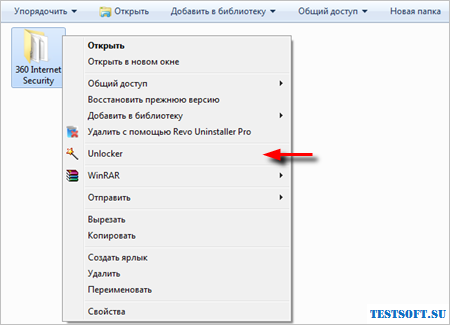
ಪ್ರಾರಂಭವಾಗುವ ಪ್ರೋಗ್ರಾಂ ವಿಂಡೋದಲ್ಲಿ, ಅಳಿಸಲಾದ ವಸ್ತುವನ್ನು ಬಳಸುವ ಎಲ್ಲಾ ನಿರ್ಬಂಧಿಸುವ ಅಂಶಗಳ ಪಟ್ಟಿಯನ್ನು ಪ್ರದರ್ಶಿಸಲಾಗುತ್ತದೆ. ಅನಗತ್ಯ ಫೈಲ್ ಅಥವಾ ಫೋಲ್ಡರ್ ಅನ್ನು ತೊಡೆದುಹಾಕಲು ಮುಂದಿನ ಮತ್ತು ಅಂತಿಮ ಹಂತವು "" ಅನ್ನು ಕ್ಲಿಕ್ ಮಾಡುತ್ತದೆ. ಎಲ್ಲವನ್ನೂ ಅನ್ಲಾಕ್ ಮಾಡಿ"(ಸ್ಕ್ರೀನ್ಶಾಟ್).
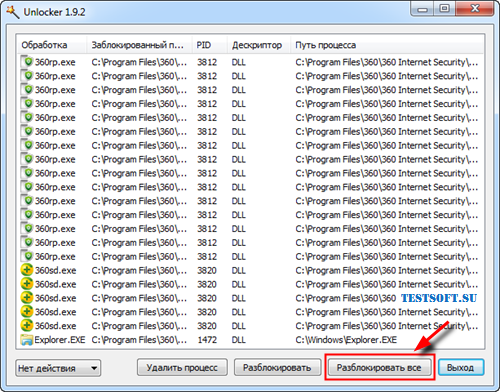
ಅನ್ಲಾಕ್ ಮಾಡಿದ ನಂತರ, ವಸ್ತುವಿನ ಮೇಲೆ ಬಲ ಕ್ಲಿಕ್ ಮಾಡಿ, ಎಕ್ಸ್ಪ್ಲೋರರ್ಗೆ ಕರೆ ಮಾಡಿ ಮತ್ತು ಆಯ್ಕೆಮಾಡಿ " ಅಳಿಸಿ"(ಸ್ಕ್ರೀನ್ಶಾಟ್).
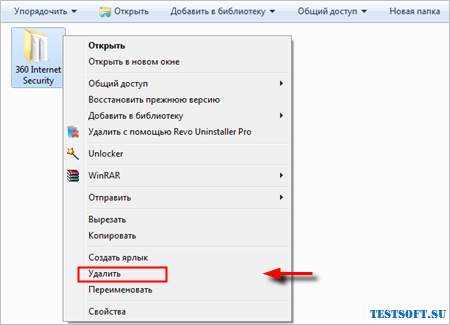
ಮೇಲಿನ ವಿಧಾನವನ್ನು ಇದ್ದಕ್ಕಿದ್ದಂತೆ ಅನ್ಲಾಕ್ ಮಾಡುವುದು ಸಹಾಯ ಮಾಡದಿದ್ದರೆ, ಆಯ್ಕೆಯನ್ನು ಬಳಸುವ ಸಮಯ ಇದು " ಪ್ರಕ್ರಿಯೆಯನ್ನು ಅಳಿಸಿ" (ಎರಡನೆಯ ಸ್ಕ್ರೀನ್ಶಾಟ್ ನೋಡಿ), ಮತ್ತು ವಸ್ತುವನ್ನು ಅನುಪಯುಕ್ತಕ್ಕೆ ಸರಿಸುವುದರಿಂದ OS ನಿಂದ ಆಕ್ಷೇಪಣೆಯಿಲ್ಲದೆ ಹಾದುಹೋಗುತ್ತದೆ.
ವಸ್ತುವನ್ನು ತ್ವರಿತವಾಗಿ ಅಳಿಸಿ / ಸರಿಸಿ / ಮರುಹೆಸರಿಸಿ
ನಿಮ್ಮೊಂದಿಗೆ ಬೇಗನೆ ಭಾಗವಾಗದಿರಲು, ಇತರ ಕಾರ್ಯಗಳ ಬಗ್ಗೆ ನಾನು ನಿಮಗೆ ಹೇಳುತ್ತೇನೆ ಅನ್ಲಾಕರ್-ಎ. ಆದಾಗ್ಯೂ, ಅವು ಎರಡು ಸ್ಕ್ರೀನ್ಶಾಟ್ಗಳಿಗೆ ಮಾತ್ರ ಸಾಕು ಮತ್ತು ಅವುಗಳು "ವಿಂಡೋ" ಎಕ್ಸ್ಪ್ಲೋರರ್ನ ಸಾಮರ್ಥ್ಯಗಳನ್ನು ನಕಲು ಮಾಡುತ್ತವೆ.
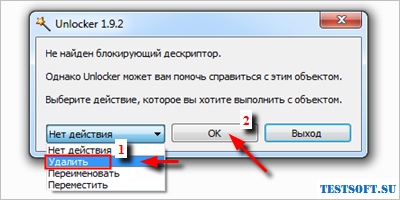
ಎಕ್ಸ್ಪ್ಲೋರರ್ ಮೂಲಕ ಕೊನೆಯ ಬಾರಿಗೆ ಉಳಿದ ಕಾರ್ಯಚಟುವಟಿಕೆಗಳೊಂದಿಗೆ ಪರಿಚಯ ಮಾಡಿಕೊಳ್ಳಲು, ಅನ್ಲಾಕರ್ (ಮೊದಲ ಸ್ಕ್ರೀನ್ಶಾಟ್) ಗೆ ಕರೆ ಮಾಡಿ ಮತ್ತು "ನೀವು ವಸ್ತುವಿನೊಂದಿಗೆ ಮಾಡಲು ಬಯಸುವ ಕ್ರಿಯೆಯನ್ನು" ಆಯ್ಕೆಮಾಡಿ, ಅವುಗಳೆಂದರೆ " ಅಳಿಸಿ", "ಮರುಹೆಸರಿಸು"ಅಥವಾ" ಸರಿಸಿ" (ಸ್ಕ್ರೀನ್ಶಾಟ್, 1) → ಕ್ಲಿಕ್ ಮಾಡಿ" ಸರಿ" (2).

ಡಿಮಿಟ್ರಿ dmitry_spbಎವ್ಡೋಕಿಮೊವ್
